Buchstaben- und zahleneingabe, Die code-taste, Sonderzeichen – Casio KL-60 Benutzerhandbuch
Seite 10
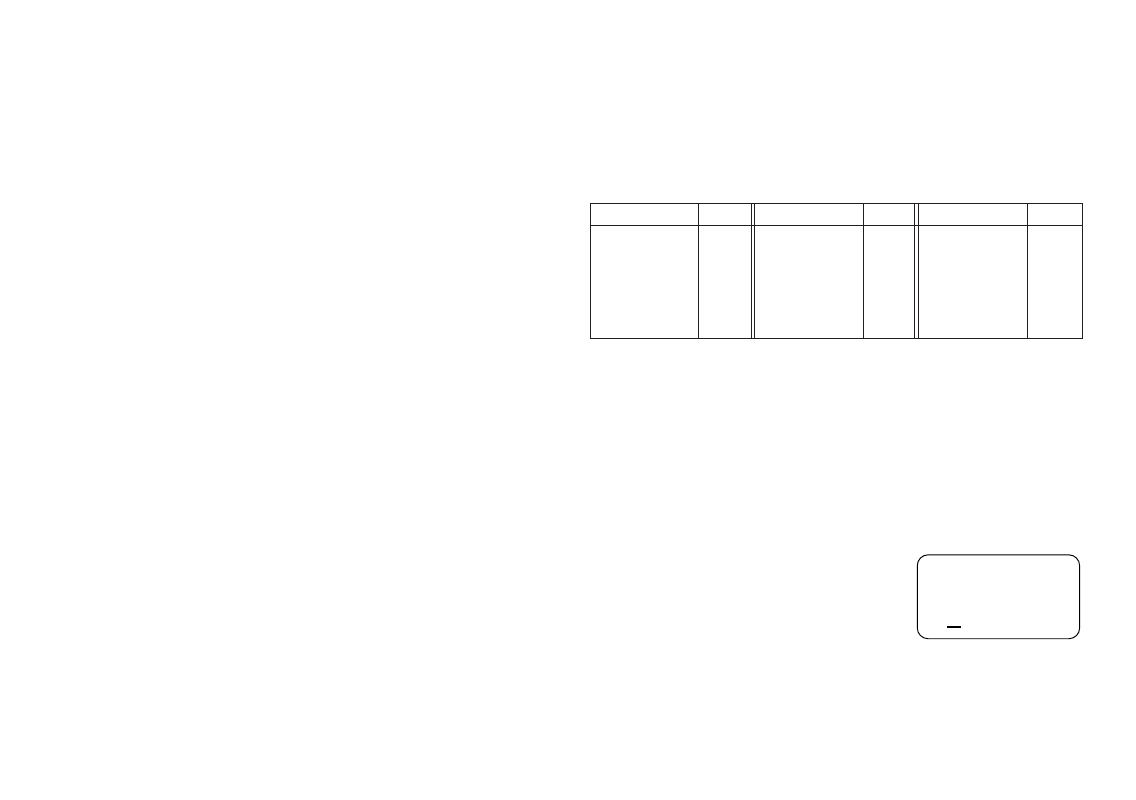
G-9
•
6-mm-Band-Anzeige
Diese Anzeige erscheint, wenn Sie nach dem auf Seite G-8 beschriebenen
Verfahren Verwendung von 6-mm-Band spezifizieren. Bei Verwendung eines
anderen Etikettenbandes (9 mm, 12 mm) wird keine Anzeige angezeigt.
•
Cursor
Der Cursor zeigt die nächste Eingabeposition. Ein Zeichen, das Sie eingeben,
erscheint an der Stelle, wo sich der Cursor befindet.
•
Zeichenposition-Markierungen
Diese Markierungen zeigen, wo die Zeichen, die Sie eingeben, erscheinen werden.
Dieser Teil des Displays ist bei Einschalten des Etikettendruckers immer leer.
Buchstaben- und Zahleneingabe
Im folgenden werden die Grundverfahren zur Eingabe von Buchstaben und Zahlen
gezeigt. Wir erklären das Verfahren am Beispiel der Eingabe folgender Zeichen
unter Verwendung der Anfangseinstellungen bei Einschalten des Etikettendruckers.
Hinweis
•
Wenn Sie eine Taste gedrückt halten, wird ihre Funktion oder die Eingabe mit
hoher Geschwindigkeit wiederholt, bis Sie sie loslassen.
Eingeben von Buchstaben und Zahlen
1. Den Etikettendrucker einschalten.
2. Die Zeichen in der ersten Zeile eingeben.
•
Zur Eingabe von Großbuchstaben können Sie SHIFT oder CAPS verwenden.
Bei SHIFT müssen Sie die Tastatur für jedes einzelne Zeichen umschalten.
Bei CAPS bleibt die Tastatur auf Großbuchstabeneingabe umgeschaltet, bis
Sie erneut CAPS drücken.
•
Zur Eingabe von Leerzeichen SPACE drücken.
•
Wenn Sie ein falsches Zeichen eingeben, BS drücken, um es zu löschen,
und das richtige Zeichen eingeben. Weitere Einzelheiten über das Bearbeiten
von Text finden Sie auf Seite G-10.
3. Wenn Sie das Ende einer Textzeile erreicht haben,
B
drücken (die SET-
Taste), um ein Zeilenvorschubzeichen einzugeben.
•
Ein Zeilenvorschubzeichen wird auf dem Display durch das Symbol
B
angezeigt. Dieses Symbol zeigt an, wo Zeilen gewechselt wurden.
•
Sie können keine Neuzeilenmarkierung eingeben, wenn Sie das 6-mm-Band
verwenden.
4. Die Zeichen in der zweiten Zeile eingeben.
5. Zum Drucken des eingegebenen Textes PRINT drücken. Nähere Einzelheiten
zum Drucken finden Sie auf Seite G-13.
Die CODE-Taste
Die CODE-Taste ermöglicht die Eingabe der für verschiedene Sprachen
benötigten Sonderzeichen. Die folgende Tabelle zeigt, welche Tasten Sie
betätigen müssen, um die mit der CODE-Taste gebildeten Zeichen einzugeben.
* Nur Kleinbuchstaben.
Beispiel: á eingeben.
CODE 1 A
Sonderzeichen
Sie haben auch Zugang zu einem Menü mit Sonderzeichen, indem Sie SYMBOL
drücken.
Eingeben von Sonderzeichen
Beispiel: Das Sonderzeichen # eingeben.
1. Wenn der Cursor an der Stelle steht, wo ein
Sonderzeichen eingegeben werden soll,
SYMBOL drücken.
•
Das auf dem Display unterstrichene
Sonderzeichen ist das gegenwärtig ausgewählte.
2. Mit den Cursortasten
H
und
J
die Unterstreichung zu dem gewünschten
Sonderzeichen bewegen.
•
Nicht alle verfügbaren Sonderzeichen passen auf das Display. Bei Drücken
der Cursortasten rollt das Menü durch.
•
In diesem Beispiel # unterstreichen.
Tastenbetätigung Zeichen Tastenbetätigung Zeichen Tastenbetätigung Zeichen
CODE U
Ü
CODE O
Œ
CODE P
Å
CODE A
Æ
CODE S*
ß
CODE J
Ö
CODE K
Ä
CODE L
J
CODE Z
W
CODE C
Ç
CODE N
Ñ
CODE 1
´
CODE 2
`
CODE 3
¨
CODE 4
˜
CODE 5
ˆ
CODE 6
ˇ
CODE 7
°
CODE 8
/
CODE 9
˝
CODE 0
˛
.: ;
,